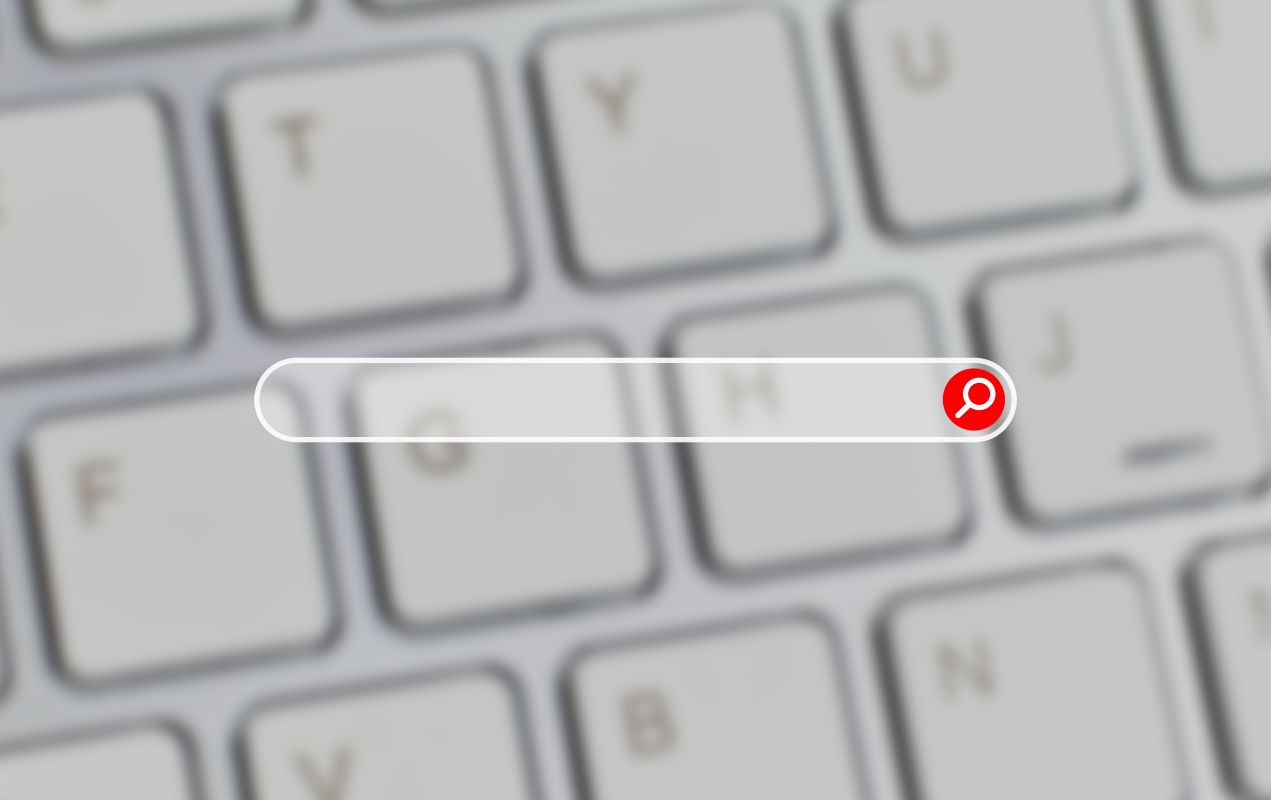WordPress contaminado por vírus: Causas e soluções
WordPress é uma das plataformas mais populares para criação de sites, oferecendo uma ampla gama de recursos e flexibilidade para usuários de todos os níveis. No entanto, sua popularidade também o torna um alvo atraente para ataques cibernéticos. Infecções por vírus e códigos maliciosos são problemas comuns enfrentados por administradores de sites WordPress, e compreender como prevenir e resolver essas questões é crucial para manter a integridade e a segurança do seu site. Neste artigo, vamos explorar as principais causas de infecções por vírus em WordPress, fornecer dicas valiosas para proteger seu site e oferecer um guia completo para a limpeza de um site comprometido.
9 Dicas para Manter o Seu WordPress Seguro
Manter a segurança de um site WordPress não é uma tarefa única, mas sim um esforço contínuo. A seguir, detalhamos 10 dicas essenciais para proteger seu site contra vírus e códigos maliciosos. Implementar essas práticas ajudará a garantir que seu site permaneça seguro e funcional.
1. Evite instalar plugins e temas de fontes duvidosas
Instalar plugins e temas de fontes duvidosas podem comprometer a segurança do seu site WordPress. Esses arquivos podem conter código malicioso que pode danificar seu site, roubar dados ou até mesmo comprometê-lo. Confira algumas dicas abaixo:
- Baixe de Fontes Confiáveis: Sempre obtenha plugins e temas diretamente da comunidade oficial do WordPress ou de desenvolvedores renomados. Evite sites desconhecidos ou não verificados, pois esse é um dos principais motivos de falhas na segurança do WordPress, hackers e demais problemas;
- Verifique Avaliações e Comentários: Antes de instalar, confira as avaliações e comentários de outros usuários. Isso pode ajudar a identificar problemas potenciais e a confiabilidade do plugin ou tema ou até mesmo confirmar se a fonte é realmente confiável;
- Atualize Regularmente: Mantenha seus plugins e temas atualizados. Atualizações frequentemente corrigem vulnerabilidades de segurança.
2. Atualize Regularmente o WordPress e Seus Plugins
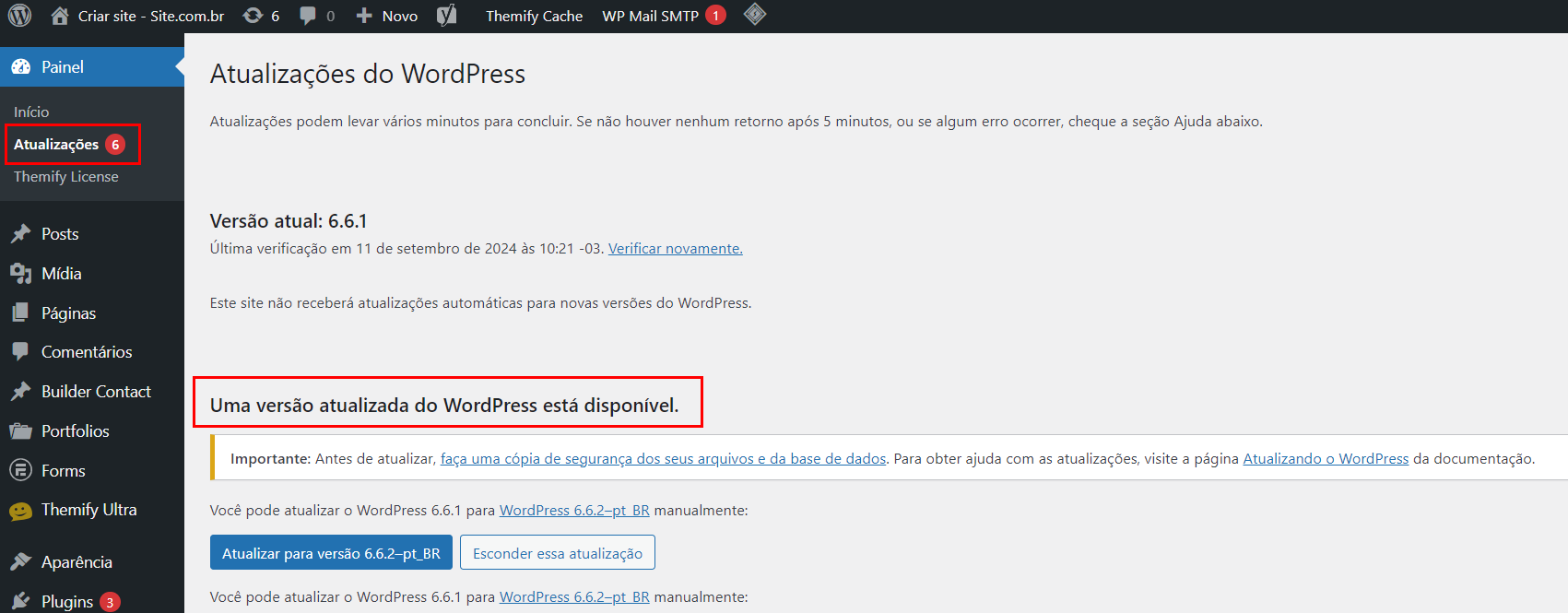
Atualizações regulares são cruciais para manter a segurança do seu site WordPress. O WordPress, seus plugins e temas frequentemente recebem atualizações que corrigem falhas de segurança e melhoram o desempenho. Ignorar essas atualizações pode deixar seu site vulnerável a ataques.
- Por que as Atualizações São Importantes?
Cada atualização geralmente inclui correções de segurança para vulnerabilidades conhecidas. Se você não atualizar seu site regularmente, ele pode se tornar um alvo fácil para hackers que exploram essas falhas.
- Como Realizar Atualizações?
As atualizações podem ser feitas diretamente do painel de administração do WordPress. Acesse a seção “Atualizações” e verifique se há novas versões disponíveis para o WordPress, plugins e temas. Aplique as atualizações e verifique se o site continua funcionando corretamente após cada mudança.
3. Use Senhas Fortes e Exclusivas
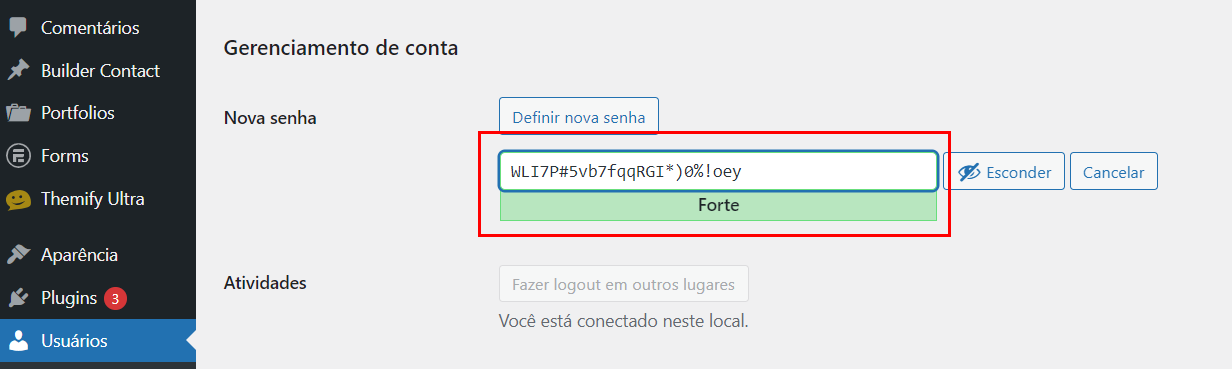
Senhas fracas são uma das principais portas de entrada para ataques. Usar senhas fortes e únicas é uma prática essencial para proteger seu site WordPress contra acessos não autorizados.
- O Que Torna uma Senha Forte?
Uma senha forte deve ser longa, com uma combinação de letras maiúsculas e minúsculas, números e caracteres especiais. Evite usar palavras comuns, combinações simples ou informações pessoais que possam ser facilmente adivinhadas.
- Gerenciamento de Senhas
Considere usar um gerenciador de senhas para criar e armazenar senhas complexas. Essas ferramentas podem gerar senhas aleatórias e seguras e armazenar todas as suas credenciais de forma segura.
4. Faça Backup Regularmente
Manter backups regulares do seu site é uma das práticas mais importantes para garantir a recuperação em caso de ataque ou falha técnica. Um backup recente pode ser a diferença entre uma rápida recuperação e a perda irreparável de dados.
- Tipos de Backup
Existem várias soluções de backup, desde plugins que automatizam o processo até serviços externos que armazenam backups fora do servidor principal. Escolha uma solução que ofereça backups completos, incluindo arquivos do site e banco de dados.
- Frequência de Backup
A frequência dos backups deve depender da frequência com que você atualiza o conteúdo do seu site. Para sites que mudam frequentemente, backups diários podem ser necessários, enquanto sites menos dinâmicos podem optar por backups semanais.
OBS – Todos os serviços oferecidos pela Site.com.br contém rotinas de backups automáticos, realizados diariamente e disponíveis em seu
cPanel > Jetbackup.
5. Utilize Certificado SSL
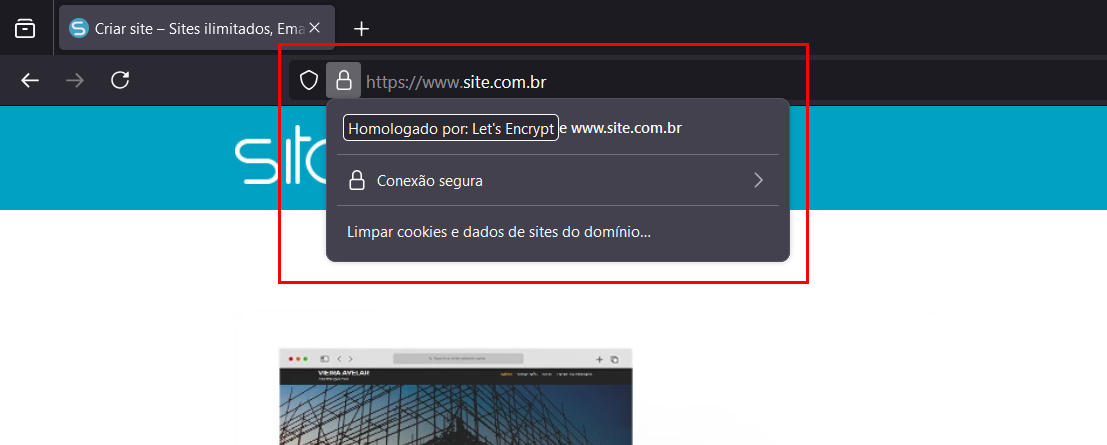
Certificados SSL
(Secure Sockets Layer) criptografam as informações trocadas entre o servidor e os visitantes, protegendo dados sensíveis como informações de login e transações financeiras.
- Benefícios do SSL
Além de proteger dados, os certificados SSL ajudam a ganhar a confiança dos visitantes e melhorar o ranking do seu site nos motores de busca, pois os motores de busca priorizam sites com SSL.
- Como Instalar um Certificado SSL?
O Serviço oferecido pela Site.com.br (Sites Sob Demanda) oferece o certificado SSL de forma GRATUITA, sendo possível habilitá-lo em seu domínio e subdomínios, mantendo assim o seu WordPress ou aplicação segura.
6. Restrinja o Acesso ao Painel Administrativo
Limitar o acesso ao painel administrativo do WordPress ajuda a reduzir o risco de ataques de força bruta e acessos não autorizados.
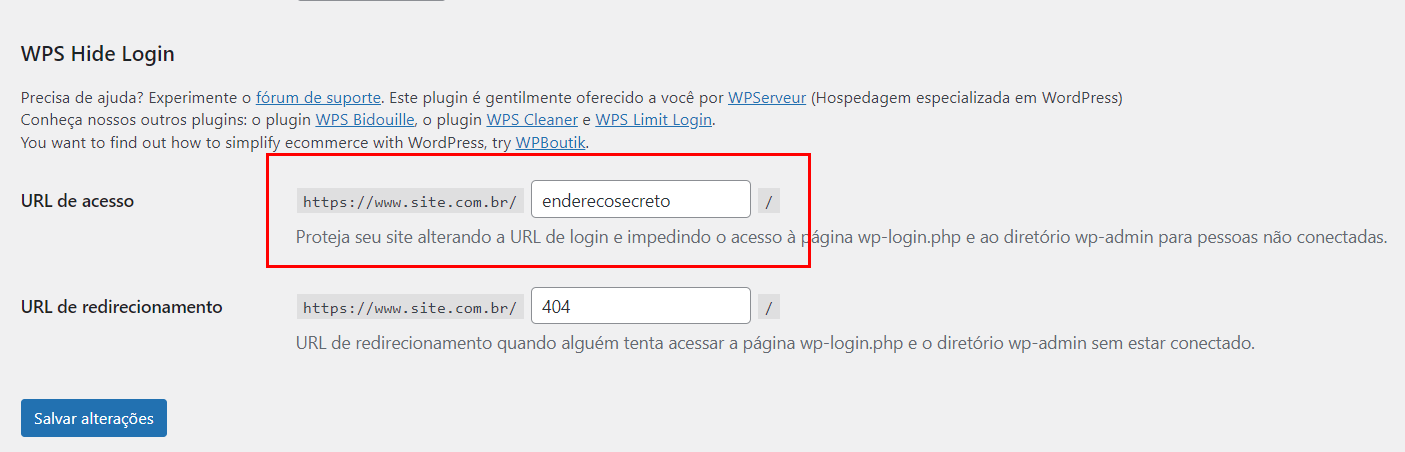
- Controle de Acesso por IP
Algumas configurações de hospedagem permitem restringir o acesso ao painel administrativo apenas a determinados endereços IP. Isso pode ser feito através do arquivo .htaccess ou configurações do servidor.
- Uso de Plugins
Existem plugins que permitem gerenciar e restringir o acesso ao painel administrativo de maneira mais fácil. Considere usar ferramentas que fornecem um controle de acesso baseado em IP ou autenticação de dois fatores.
- Alterar a URL de login
Por padrão o WordPress utiliza o endereço: /wp-login.php, sendo padrão em todas as instalações. O recomendado é utilizar um plugin para alterar esse endereço, dificultando assim a tentativa indesejada de logins suspeitos, considere utilizar um endereço complexo, como exemplo: /fazerlogin ou /acessaroeditor, dificultando assim tentativas indesejadas de login em seu CMS e aumentando a segurança do seu site.OBS – Existem plugins gratuitos que permitem essa alteração de forma simples, como o WPS Hide Login.
7. Desative e Exclua Plugins e Temas Não Utilizados
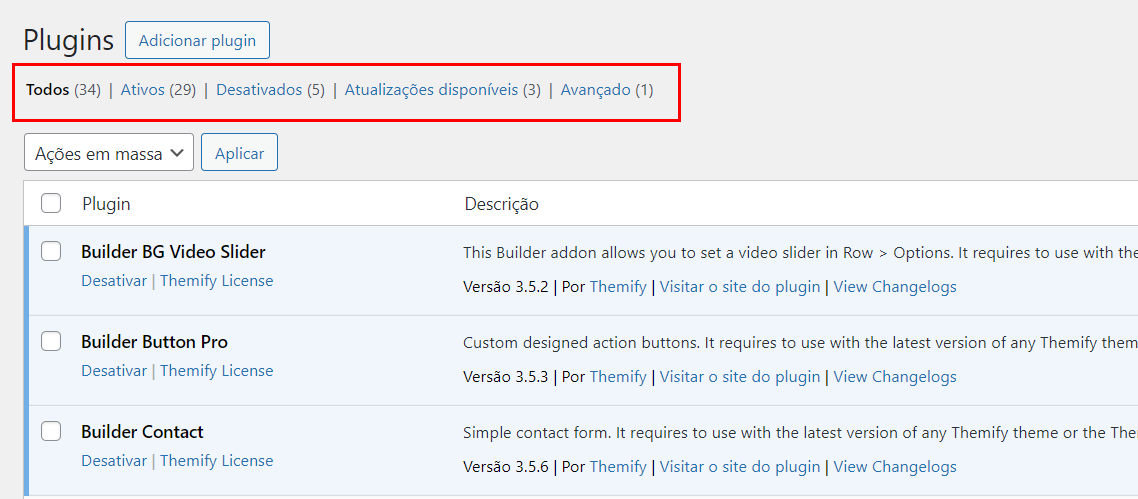
Plugins e temas desatualizados ou não utilizados podem se tornar vulnerabilidades em potencial. Mantê-los desativados ou removê-los ajuda a proteger seu site contra ataques.
- Como Identificar Plugins e Temas Não Utilizados?
Revise regularmente a lista de plugins e temas instalados. Se você encontrar plugins ou temas que não está usando, desative-os e, se possível, remova-os completamente.
- Verifique Atualizações
Para os plugins e temas que você continua a usar, certifique-se de que estejam sempre atualizados. Isso reduz o risco de falhas de segurança conhecidas serem exploradas.
8. Aplique Permissões de Arquivo Apropriadas
Configurar permissões de arquivos e diretórios corretamente ajuda a proteger seu site contra a execução não autorizada de scripts maliciosos.
- Permissões Recomendadas
As permissões padrão recomendadas para arquivos são 644 e para diretórios são 755. Certifique-se de que essas permissões estejam configuradas corretamente para evitar que arquivos sensíveis sejam acessados ou modificados.
- Ferramentas de Gerenciamento de Permissões
Muitas ferramentas de FTP e gerenciadores de arquivos fornecem uma interface para alterar permissões. Utilize essas ferramentas com cuidado para evitar alterações acidentais.
OBS – Todos os modelos oferecidos em nossa galeria (Sites Sob Demanda) já vem com as configurações de permissões aplicadas, conforme descrito acima.
9. Eduque-se e Sua Equipe sobre Segurança
A conscientização sobre segurança é essencial para prevenir ataques. Eduque-se e sua equipe sobre as melhores práticas de segurança e os sinais de possíveis ameaças.
- Treinamento Contínuo
Realize sessões de treinamento para sua equipe, abordando tópicos como identificação de phishing, práticas de segurança e resposta a incidentes. Manter sua equipe informada é crucial para prevenir erros que possam comprometer a segurança.
- Recursos Educacionais
Utilize recursos online, como blogs de segurança e webinars, para manter-se atualizado sobre as últimas ameaças e melhores práticas de segurança.
A Importância em Não Fornecer Acessos a Terceiros
Um dos maiores riscos para a segurança de um site WordPress é o fornecimento inadequado de acessos a terceiros. Embora a colaboração com desenvolvedores ou designers possa ser necessária, é essencial fazê-lo com cuidado para proteger a integridade do seu site.
1. Controle e Risco de Segurança
Fornecer acesso a áreas sensíveis do seu site pode abrir portas para potenciais ameaças. Certifique-se de que apenas pessoas confiáveis tenham acesso e que suas ações sejam monitoradas para evitar riscos desnecessários.
- Tipologias de Acesso
Diferencie os níveis de acesso com base nas necessidades específicas. Por exemplo, um desenvolvedor pode precisar de acesso ao FTP, enquanto um designer pode apenas necessitar de acesso ao painel administrativo.
- Monitoramento e Auditoria
Utilize ferramentas para monitorar atividades realizadas por terceiros. Registre e audite todas as ações realizadas para garantir que qualquer atividade suspeita possa ser identificada rapidamente.
2. Segurança de Dados
O acesso irrestrito pode resultar na exposição de dados sensíveis. Proteja informações confidenciais como dados de clientes e transações
, garantindo que apenas os dados necessários sejam acessíveis.
- Princípios de Menor Privilégio
Aplique o princípio de menor privilégio, concedendo apenas as permissões necessárias para realizar as tarefas específicas. Isso reduz o risco de acessos indevidos a dados sensíveis.
- Acordos de Confidencialidade
Estabeleça acordos de confidencialidade com terceiros para proteger a integridade e privacidade dos dados. Esses acordos devem detalhar claramente o escopo de acesso e as responsabilidades de cada parte.
3. Responsabilidade e Rastreabilidade
Manter um controle rigoroso sobre quem acessa e modifica seu site é fundamental para identificar a origem de possíveis problemas e manter a integridade do site.
- Ferramentas de Controle de Acesso
Utilize ferramentas e plugins que permitem gerenciar e auditar acessos. Isso facilita a identificação de quem realizou mudanças e ajuda a rastrear atividades.
- Políticas de Segurança
Estabeleça e documente políticas de segurança claras sobre o acesso ao seu site. Assegure-se de que todos os envolvidos estejam cientes e cumpram essas políticas.
4. Revise e Monitore
Revise regularmente quem tem acesso ao seu site e ajuste permissões conforme necessário. Remova imediatamente acessos que não são mais necessários para minimizar riscos.
- Revisões Periódicas
Realize revisões periódicas das permissões de acesso e faça ajustes conforme necessário. Isso ajuda a garantir que apenas as pessoas necessárias tenham acesso ao seu site.
- Monitoramento Contínuo
Monitore continuamente o acesso e as atividades realizadas no seu site. Utilize ferramentas de monitoramento para detectar e responder rapidamente a quaisquer atividades suspeitas.
5. Utilize Ferramentas de Gerenciamento de Acesso
Ferramentas de gerenciamento de acesso permitem configurar e controlar permissões de maneira eficiente, garantindo que cada usuário tenha apenas o nível de acesso necessário.
- Exemplos de Ferramentas
Plugins como “User Role Editor” oferecem uma interface intuitiva para gerenciar permissões. Esses plugins permitem personalizar e restringir as funções dos usuários conforme necessário.
- Configuração Adequada
Configure as permissões com cuidado para evitar a concessão de acessos desnecessários. Certifique-se de que cada usuário tenha apenas as permissões necessárias para suas funções específicas.
Limpeza do Site Infectado no Sites Sob Demanda
Saiba como fazer a limpeza infectado Sites Sob Demanda.
Segurança para seu site e tranquilidade para você com o WP Security PRO
Se você busca uma solução eficaz para manter seu site seguro, conheça o
WP Security PRO da Site.com.br. Este serviço garante:
- Remoção de Códigos Maliciosos: Eliminação de qualquer infecção, com reinstalação do WordPress, temas e plugins.
- Monitoramento Contínuo: Vigilância ativa para detectar atividades suspeitas e responder rapidamente a ameaças.
Não deixe seu site vulnerável! Para mais informações e para contratar o serviço, acesse:
WP Security PRO.
Conclusão
Proteger e manter seu site WordPress seguro é um processo contínuo que requer atenção e cuidado constante. Implementar práticas de segurança recomendadas, evitar fornecer acessos desnecessários a terceiros e realizar a limpeza eficaz de um site comprometido são etapas essenciais para garantir a integridade e a funcionalidade.
O serviço
WP Security PRO oferece a você e seus sites a expertise e o profissionalismo da
Site.com.br, garantindo a completa restauração em caso de comprometimento dos seus websites.
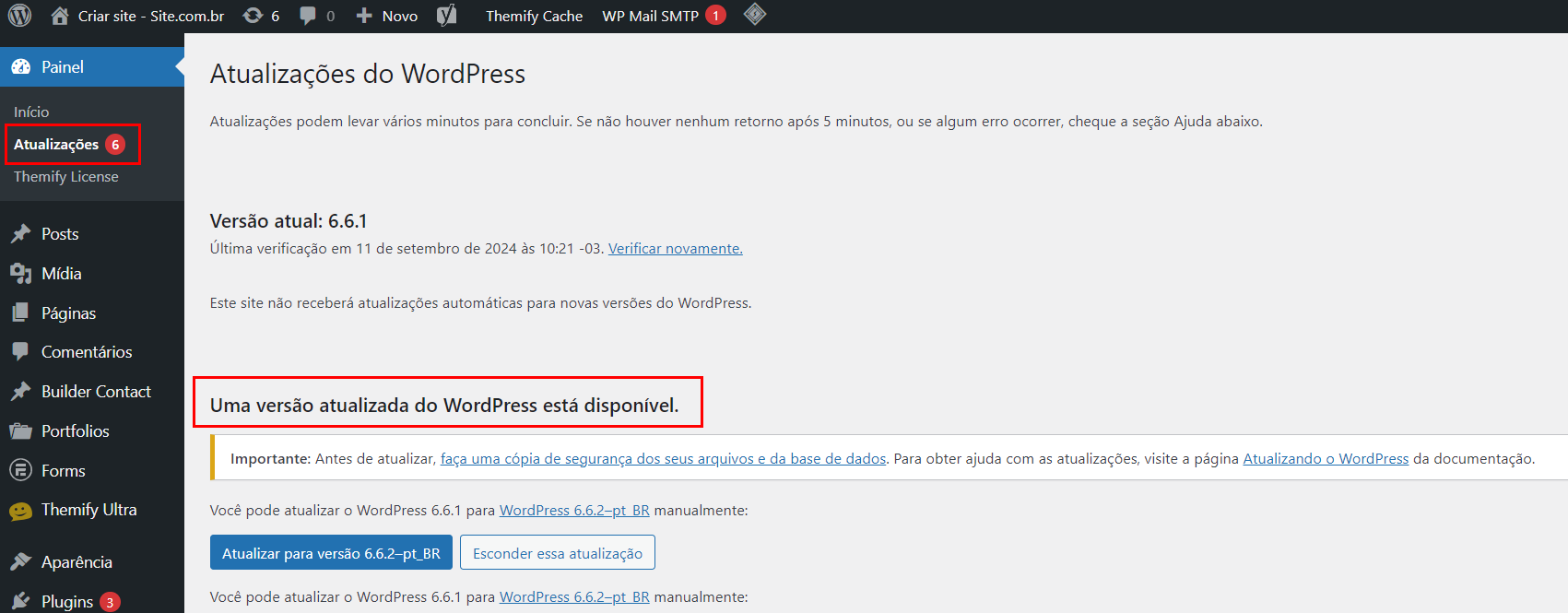 Atualizações regulares são cruciais para manter a segurança do seu site WordPress. O WordPress, seus plugins e temas frequentemente recebem atualizações que corrigem falhas de segurança e melhoram o desempenho. Ignorar essas atualizações pode deixar seu site vulnerável a ataques.
Atualizações regulares são cruciais para manter a segurança do seu site WordPress. O WordPress, seus plugins e temas frequentemente recebem atualizações que corrigem falhas de segurança e melhoram o desempenho. Ignorar essas atualizações pode deixar seu site vulnerável a ataques.
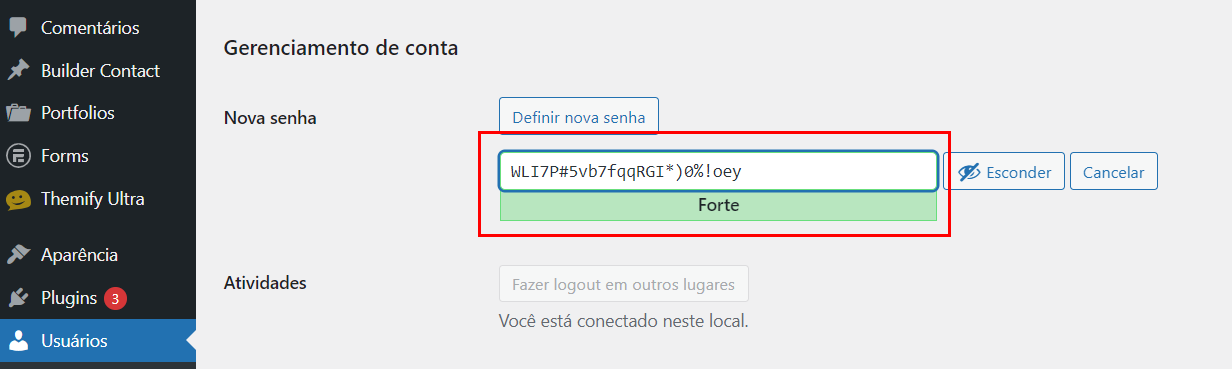 Senhas fracas são uma das principais portas de entrada para ataques. Usar senhas fortes e únicas é uma prática essencial para proteger seu site WordPress contra acessos não autorizados.
Senhas fracas são uma das principais portas de entrada para ataques. Usar senhas fortes e únicas é uma prática essencial para proteger seu site WordPress contra acessos não autorizados.
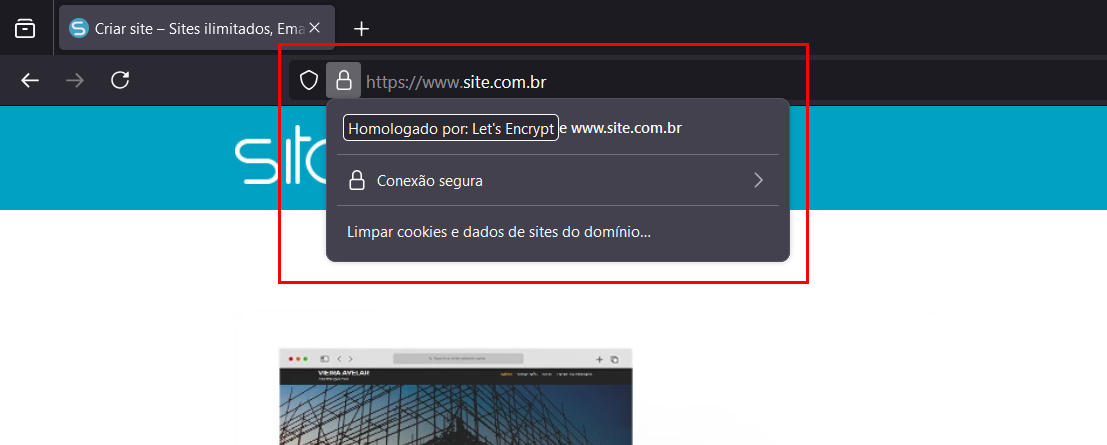 Certificados SSL (Secure Sockets Layer) criptografam as informações trocadas entre o servidor e os visitantes, protegendo dados sensíveis como informações de login e transações financeiras.
Certificados SSL (Secure Sockets Layer) criptografam as informações trocadas entre o servidor e os visitantes, protegendo dados sensíveis como informações de login e transações financeiras.
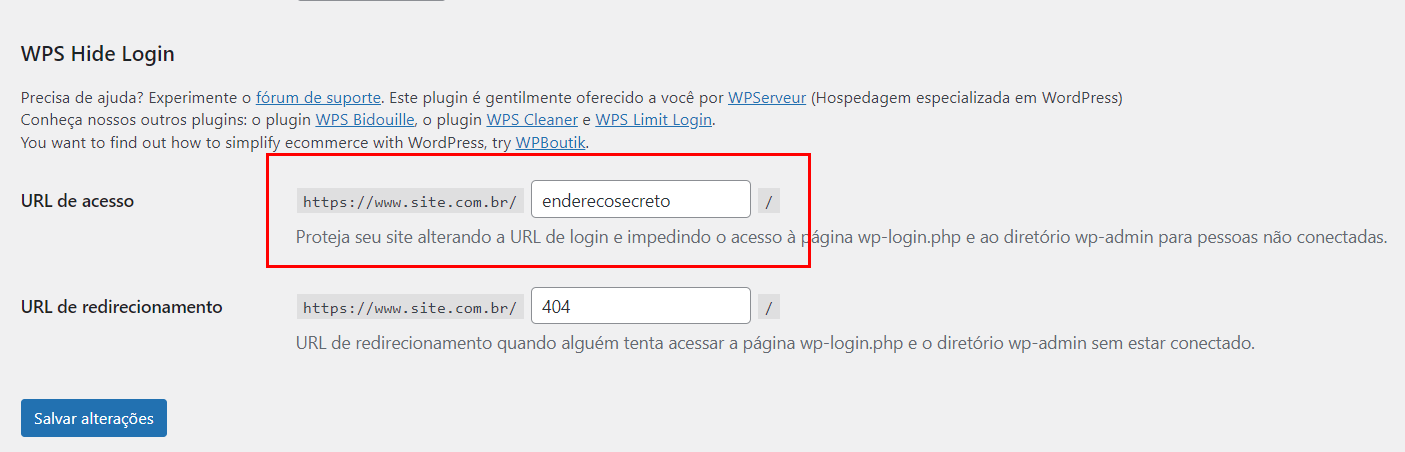
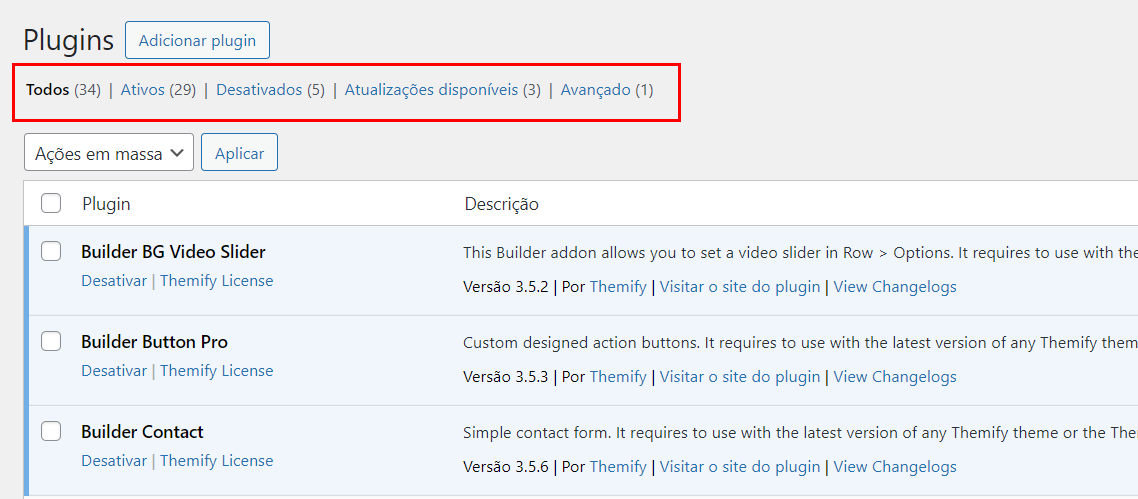 Plugins e temas desatualizados ou não utilizados podem se tornar vulnerabilidades em potencial. Mantê-los desativados ou removê-los ajuda a proteger seu site contra ataques.
Plugins e temas desatualizados ou não utilizados podem se tornar vulnerabilidades em potencial. Mantê-los desativados ou removê-los ajuda a proteger seu site contra ataques.